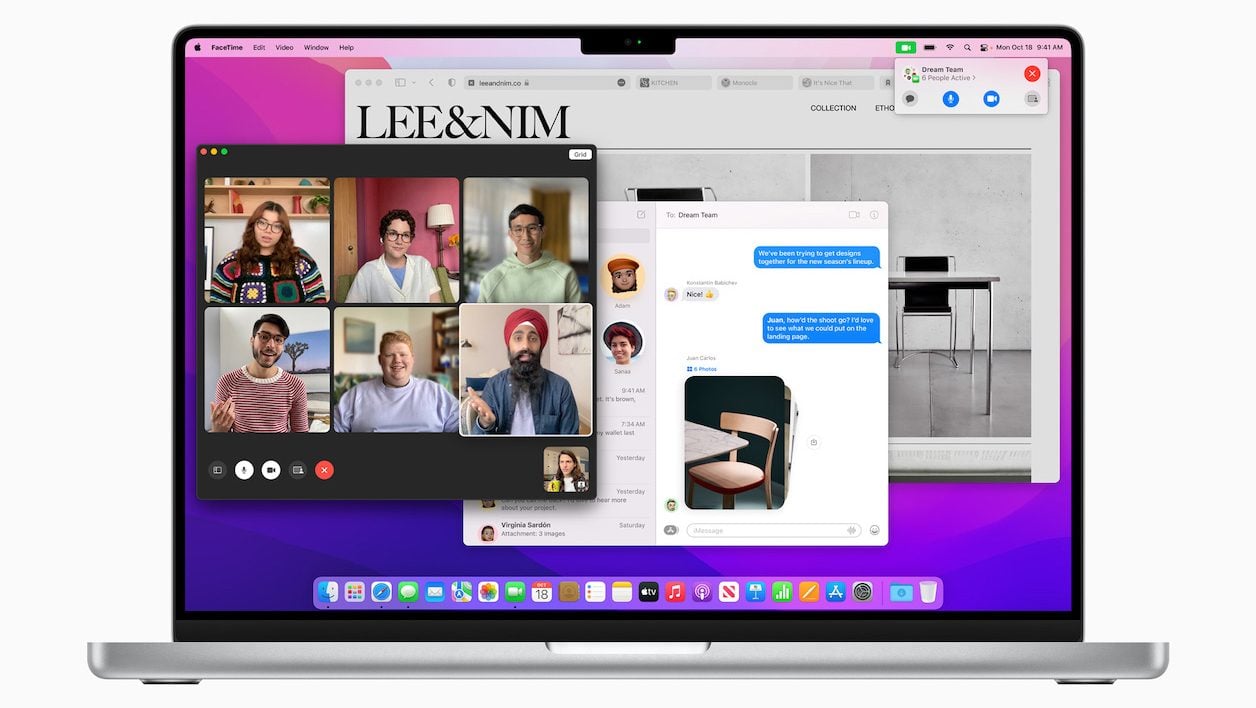Le 25 octobre dernier, Apple déployait officiellement macOS Monterey, la dernière version en date de ses systèmes d’exploitation pour Mac. Après presque quatre mois de tests en version bêta, les utilisateurs de Mac possédant une machine éligible peuvent désormais choisir d’installer la nouvelle mouture de macOS sur leur machine en se rendant directement dans les Préférences système au sein du menu Mises à jour de logiciels.
Si les plus téméraires ont sans doute déjà procédé à l’installation de cette mise à jour majeure de macOS, les plus sages attendent peut-être d’avoir d’abord des retours de primo utilisateurs avant de se décider à sauter le pas.
Car, outre la probabilité que certaines applications utilisées couramment ne soient pas encore fonctionnelles sur le nouveau système d’exploitation d’Apple, certains possesseurs de Mac ont tout simplement « brické » leur machine après avoir installé macOS Monterey.
De quoi calmer certaines ardeurs, même si ces problèmes restent assez peu fréquents à l’échelle du nombre d’utilisateurs à travers le monde.
Notez toutefois que certaines nouveautés disponibles dans les bêtas de macOS Monterey, ne sont pas encore disponibles dans la version stable de l’OS. C’est le cas, par exemple, de SharePlay, ou encore de la fonction Commande universelle qui permet d’utiliser le clavier et la souris du Mac sur un iPad à proximité.
Si vous faites encore partie de ceux qui hésitent, certaines nouvelles fonctions de macOS Monterey pourraient toutefois rapidement vous convaincre de franchir la ligne.
Texte en direct
Comme le fait très bien iOS 15, macOS sait désormais trouver et extraire du texte de vos images. Avec Monterey, vous pouvez très facilement interagir avec l’ensemble des textes apparaissant sur des images, qu’elles soient stockées sur votre Mac ou affichées dans le navigateur Web Safari. macOS Monterey reconnaît en effet automatiquement le texte affiché sur les images et permet de le sélectionner pour le copier et l’exploiter dans une autre application après l’avoir collé.
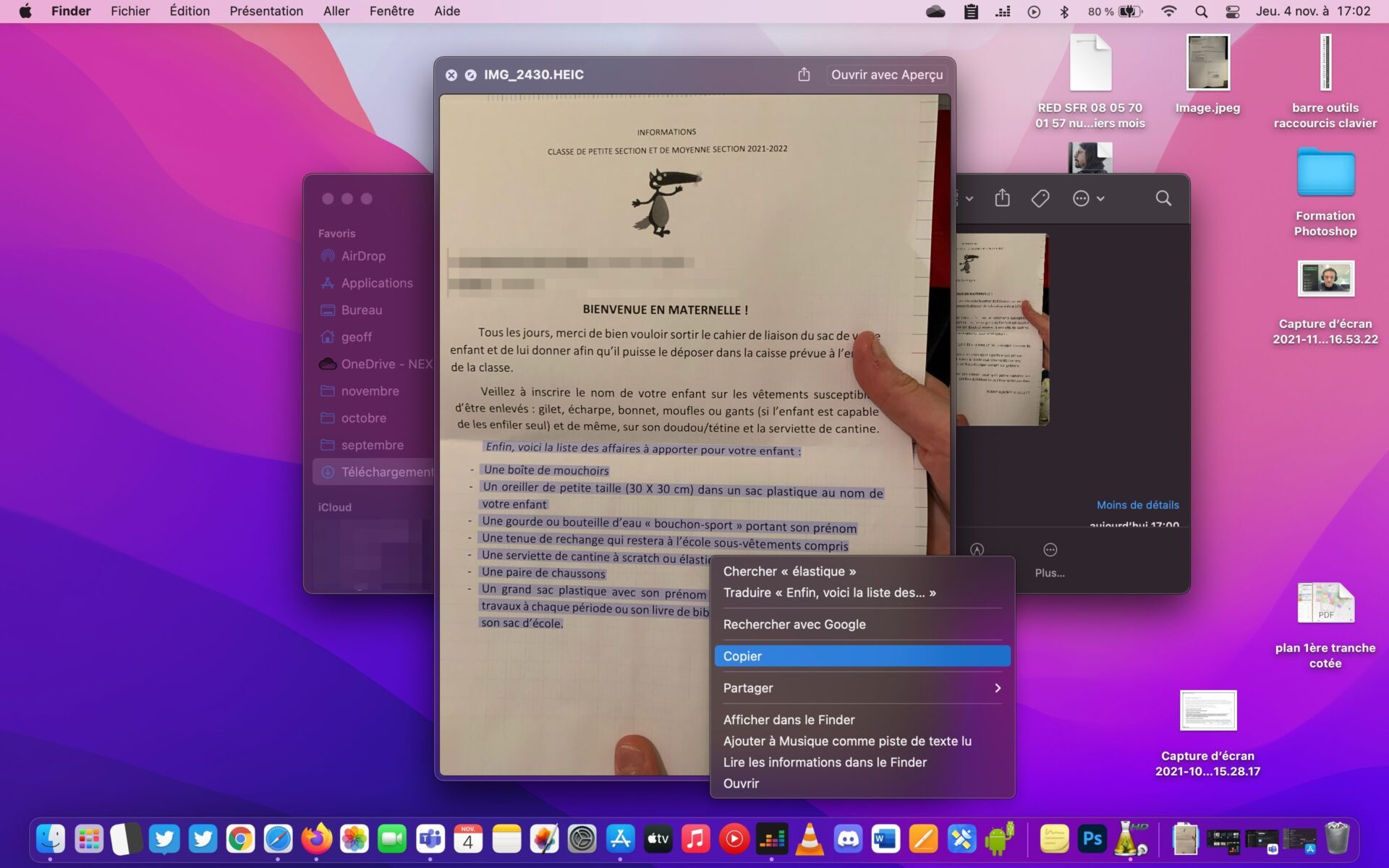
Il suffit pour cela de surligner n’importe quel texte à l’aide de la souris, puis d’utiliser le menu contextuel du clic droit (ou les raccourcis claviers habituels command+C et command+V pour copier-coller) pour interagir avec le texte. Encore mieux, lorsque le texte sélectionné est un numéro de téléphone, une adresse postale ou une adresse e-mail, macOS propose directement de lancer un appel, de rechercher le lieu sur une carte ou d’envoyer un courrier électronique.
Relais privé iCloud
Disponible pour l’instant en version bêta, comme sur iOS 15, Relais privé iCloud est un nouveau service mis en place par Apple pour sécuriser votre navigation dans Safari en dissimulant votre adresse IP.
Toutes les données envoyées par votre Mac sont chiffrées et transitent sur des relais internet indépendants, empêchant ainsi les sites que vous consultez de connaître votre adresse IP, votre activité DNS, votre localisation et votre activité sur le Web pour créer votre profil publicitaire dans le but de vous envoyer de la publicité ciblée.

Pour l’activer, il faut se rendre dans les Préférences Système, puis dans votre Idenfiant Apple, de cocher l’option Relais privé (bêta).

Attention toutefois, le Relais privé iCloud n’est disponible que pour les abonnés iCloud+, c’est-à-dire les abonnés payant d’iCloud, ayant souscrit au moins à l’offre à 0,99 euros pour 50 Go d’espace de stockage sur iCloud.
Note rapide
Prendre rapidement quelques notes en un clic comme vous le feriez avec une petite note papier autocollante, sans risquer d’en perdre le contenu, est maintenant possible.
Avec Monterey, Apple inaugure une fonction de Note rapide qui, comme son nom l’indique, permet de créer rapidement une note, qui sera ensuite automatiquement synchronisée dans l’Application Notes pour en assurer sa sauvegarde.
Pour prendre rapidement une note, glissez le curseur de la souris dans le coin inférieur droit de l’écran de votre Mac et cliquez sur le petit carré gris qui apparaît. Une nouvelle note vierge s’ouvrira alors pour vous permettre de noter rapidement tout ce dont vous avez besoin.
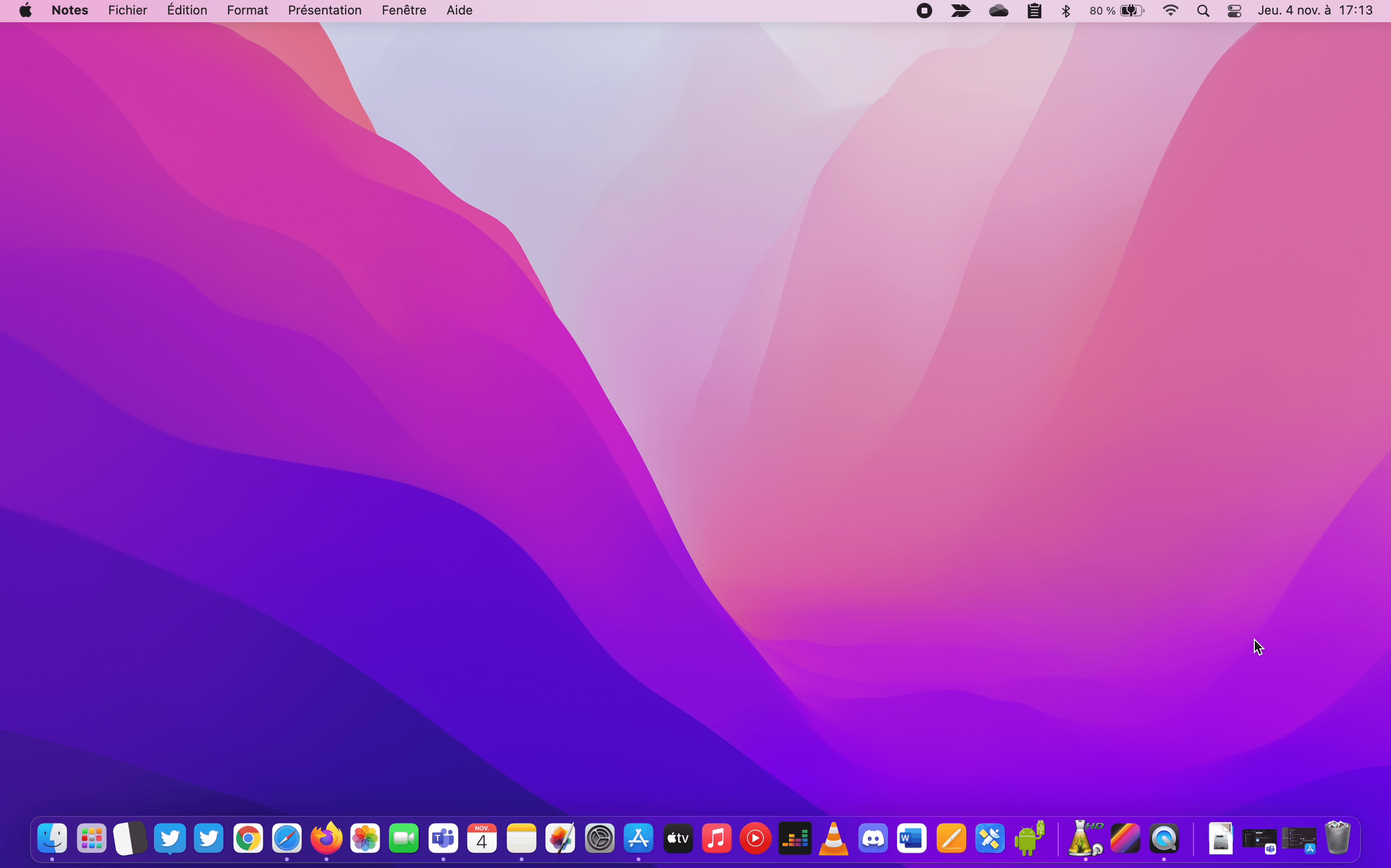
Les notes rapides sont également disponibles sous l’intitulé Ajouter à une note rapide depuis le menu contextuel du clic droit dans Safari, après avoir mis en surbrillance du texte.
Théoriquement, la note intègre alors le texte sélectionné ainsi que l’URL de la page concernée auxquelles vous pouvez rajouter votre commentaire. Si cette fonction semble alléchante, dans la réalité, elle semble, du moins pour le moment, encore un peu buguée puisque nous n’avons pas été en mesure de la faire fonctionner correctement systématiquement.
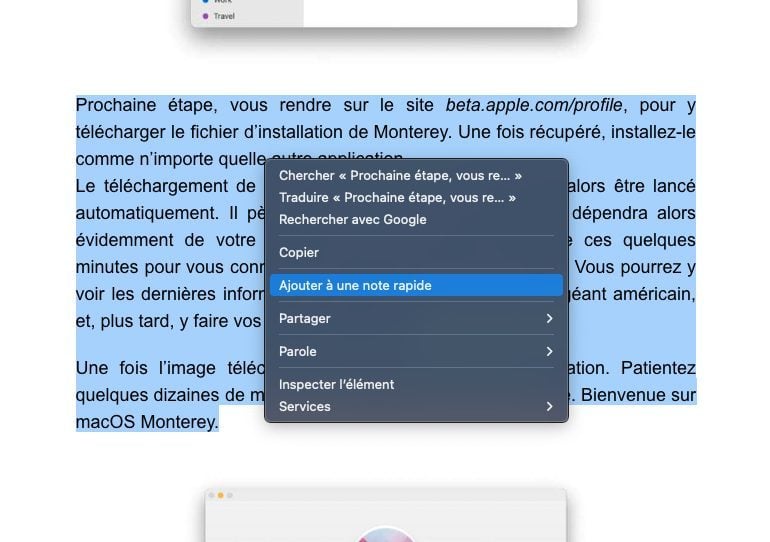
FaceTime
C’est l’un des très gros chantiers d’Apple dans macOS Monterey. FaceTime, l’application d’appels audio et vidéo gagne une platrée de nouvelles fonctions.
FaceTime peut désormais être utilisé par tous, sur n’importe quel appareil. Il suffit pour cela que vous initiez l’appel en choisissant depuis l’application de Créer un lien qu’il vous suffira ensuite d’envoyer à vos correspondants. Ils n’auront qu’à l’ouvrir dans leur navigateur Web habituel pour rejoindre votre appel FaceTime.
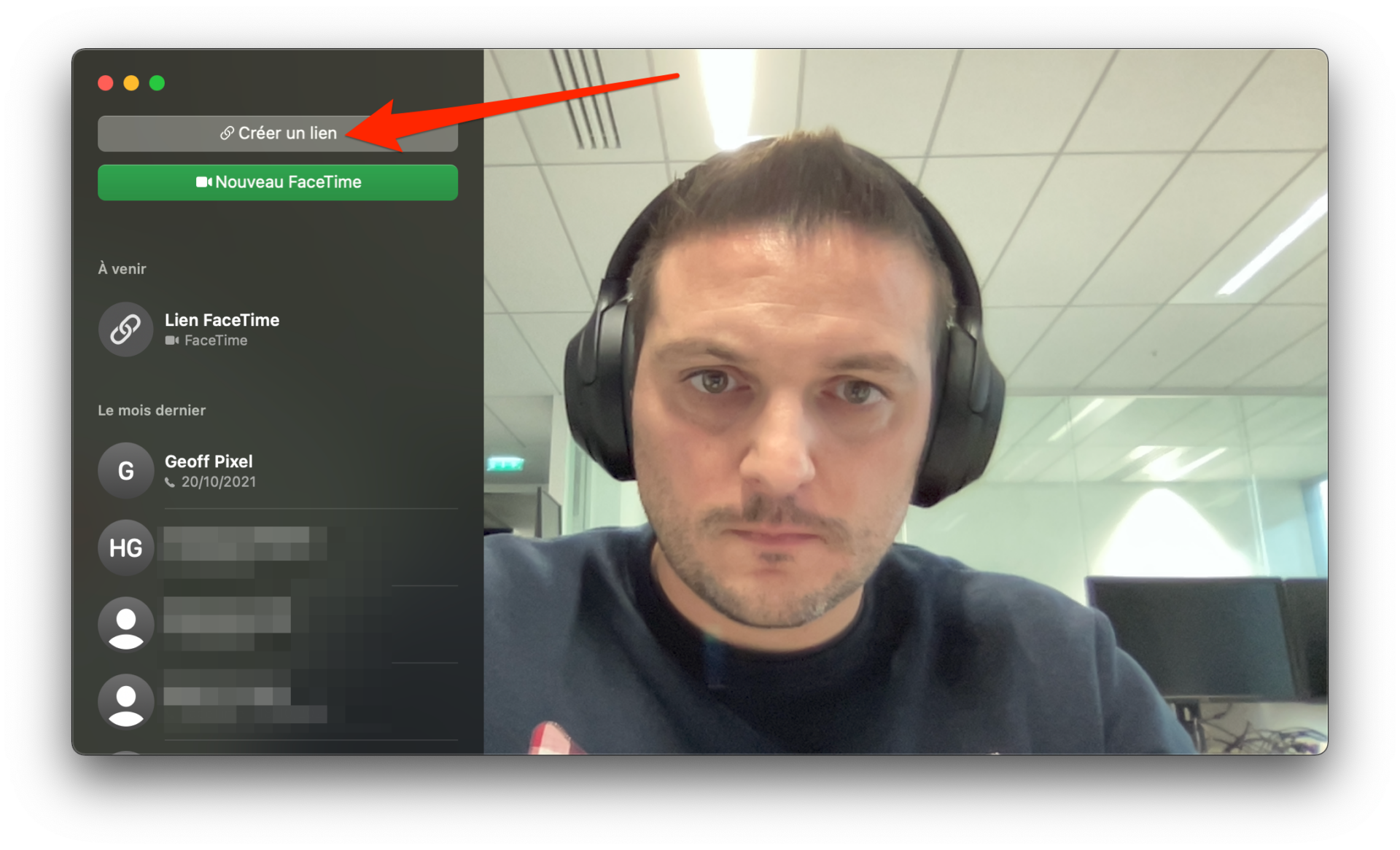
AirPlay
Avec macOS Monterey, votre Mac peut se transformer en récepteur AirPlay. Concrètement, vous pouvez désormais diffuser vos présentations ou faire de la copie vidéo depuis votre iPhone vers l’écran de votre Mac. Il est également possible d’utiliser celui-ci comme une enceinte AirPlay : lancez un morceau sur votre iPhone et diffusez-le à travers les enceintes intégrées à votre Mac.
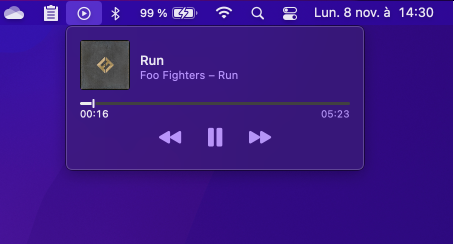
Attention toutefois, AirPlay sur Mac n’est pas disponible sur certaines anciennes machines. Pour en profiter, il faut impérativement posséder un MacBook Pro ou Air de 2018 ou plus récent, un iMac de 2019 ou plus récent, un iMac Pro 2017, un Mac Pro 2019, ou un Mac mini 2020 ou plus récent. Quant à l’iPhone ou l’iPad, il faudra impérativement posséder un iPhone 7 ou supérieur, un iPad Pro de 2e génération ou plus, un iPad Air de 3e génération ou ultérieure, un iPad de 6e génération ou supérieure ou un iPad mini de 5e génération ou plus.
🔴 Pour ne manquer aucune actualité de 01net, suivez-nous sur Google Actualités et WhatsApp.